當我們開發專案的時候,常常會使用到第三方套件來輔助開發,例如swiftyJSON、Alamofire、SDWebImage等等,但每當套件更新時我們就得必須重新引用,這種方式對我們開發者來說相當的消耗時間,甚至還會發生誤刪其他套件的情況。
今天就來介紹如何安裝Cocoapods以及如何利用Cocoapods安裝第三方套件。
由於Cocoapods是套過Ruby撰寫制成的gem套件,因此使用gem安裝。
在terminal 執行
sudo gem install cocoapods
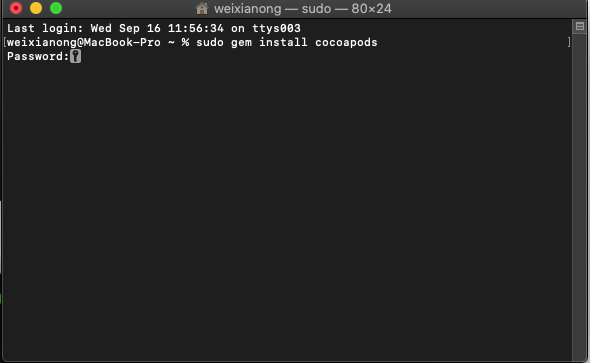
再來會要求你輸入登入電腦的密碼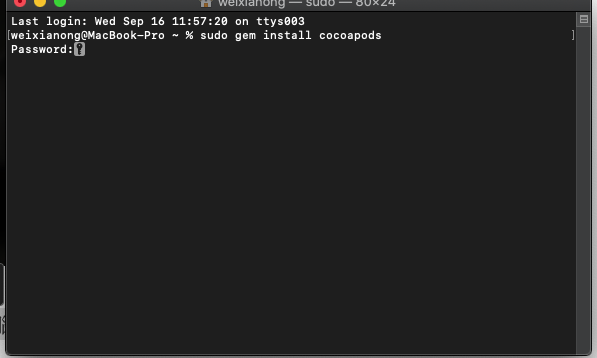
輸入密碼後按enter
以上就已經安裝好Cocoapods啦。執行
pod --version
就可以查詢當前的版本
首先我們要產生一個podfile檔,在這之前要切到專案的目錄下。先在terminal輸入指令
cd 專案路徑
再輸入指令
pod init
看到專案目錄下有新增一個名為podfile的檔案就成功了。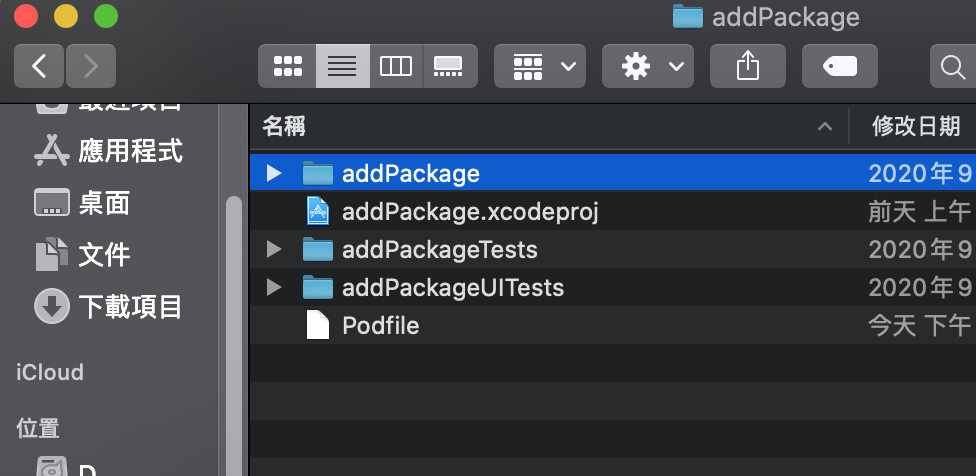
安裝第三方套件,以IQKeyboardManeger為例,套件的作者會提供安裝指令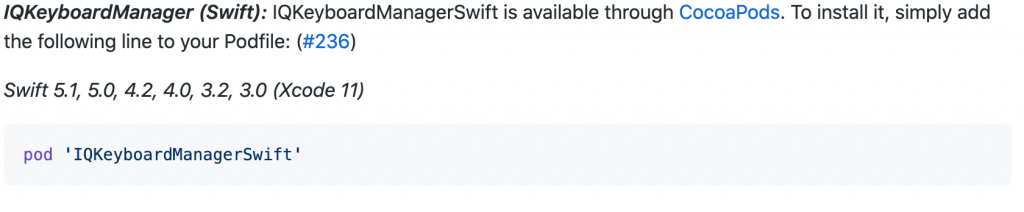
打開podfile輸入指令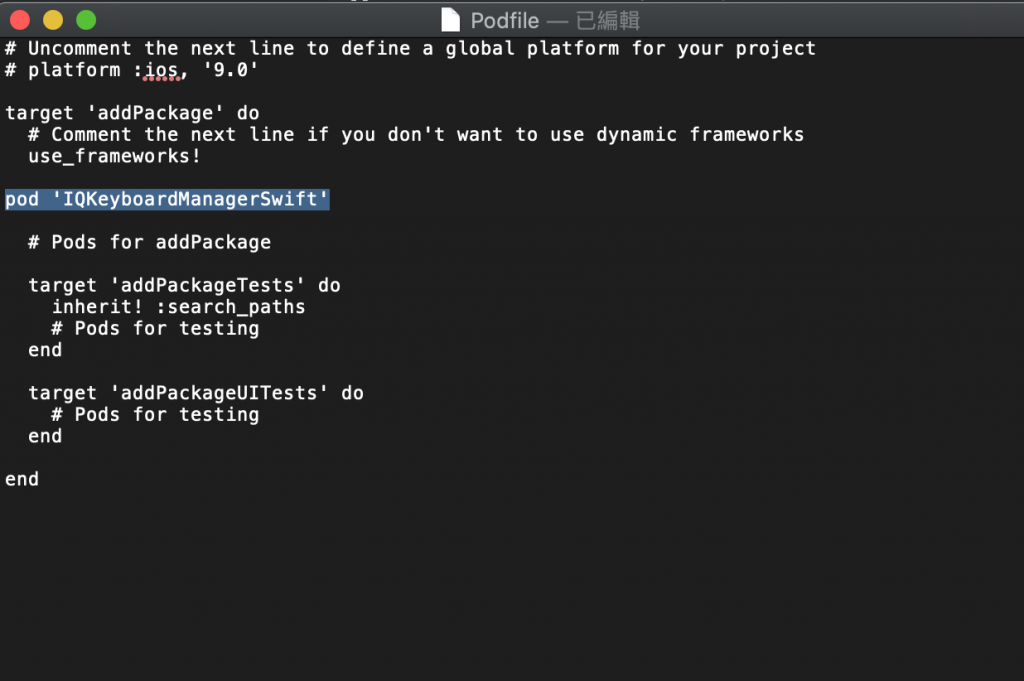
在terinal輸入指令,確定有在專案的目錄下
pod install
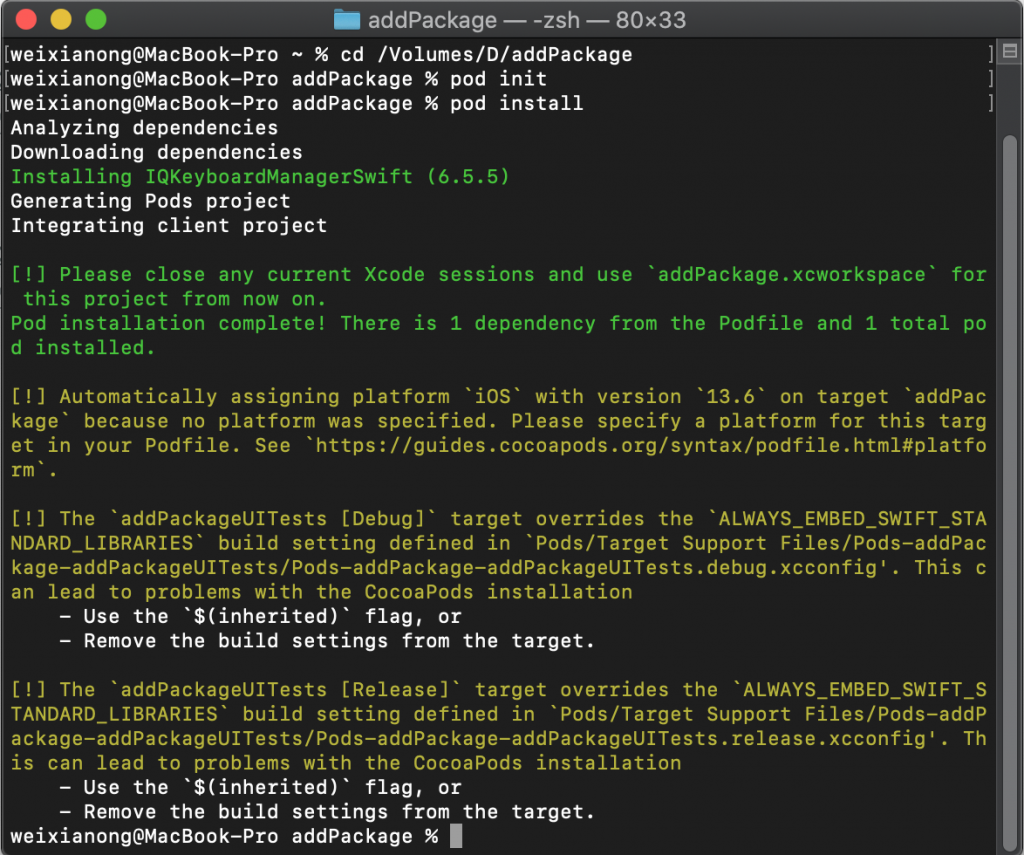
安裝完成後會產生一個白色的檔案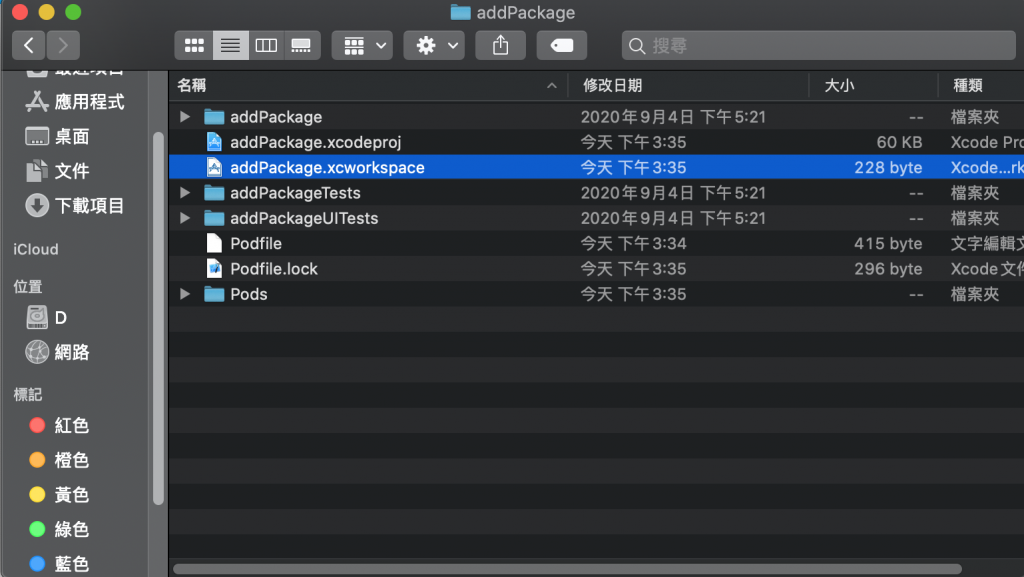
以後要打開這個白色的檔案才會看到安裝的套件。
下一篇會介紹Cocoapod的一些功能。
